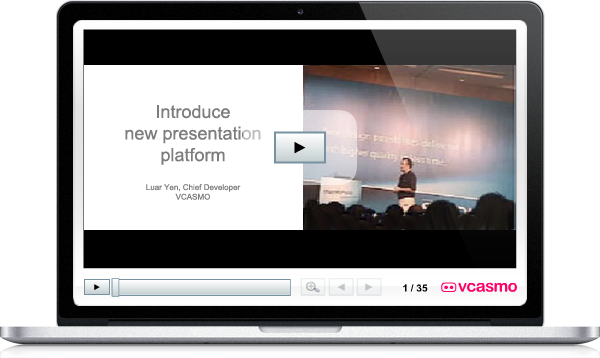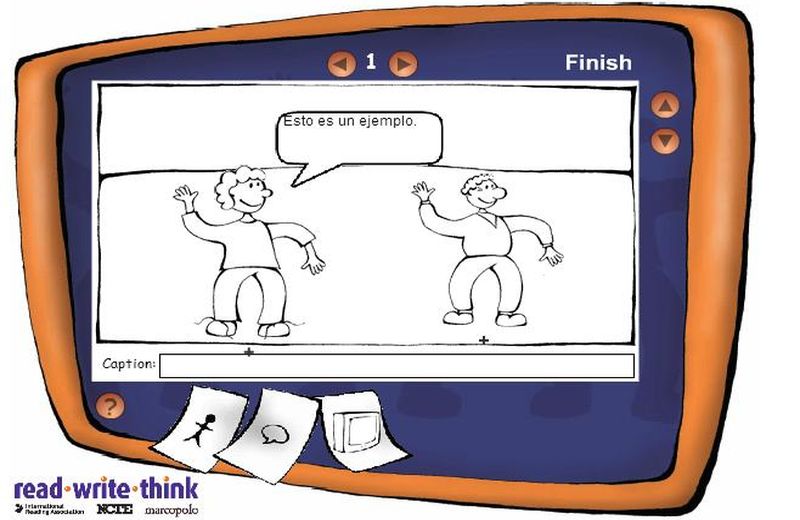FUENTE: http://www.clasesdeperiodismo.com/2014/04/23/20-herramientas-para-crear-presentaciones/?utm_content=buffer00411&utm_medium=social&utm_source=twitter.com&utm_campaign=buffer
Las presentaciones son excelentes
herramientas de apoyo si se necesita realizar un planteamiento de ideas
en forma clara, breve y ordenada.
Además de agregar dinamismo a la exposición, permiten conectar al
emisor con la audiencia. Este aspecto beneficia el proceso de
transmisión de información, por lo que es importante considerar
emplearlas.
Te presentamos 20 servicios a los que puedes acceder para crear presentaciones atractivas para tu audiencia:
1. Emaze
Ideal para generar presentaciones modernas y minimalistas. Incluye una serie de funciones, entre las que destacan la posibilidad de compartir los archivos en la nube y la edición desde diferentes dispositivos.
Se puede incluir elementos en 2D y 3D e incluso, también se puede personalizar el resultado si se tiene conocimiento de código HTML5.
2. Prezi
Prezi es uno de los servicios de visualización más populares que existen. Se caracteriza por ofrecer a sus usuarios constantes actualizaciones que traen nuevas y potentes herramientas para crear presentaciones, basadas en el zoom y el 3D para obtener la atención del público.
Está disponible para Windows y para Mac. También lo encuentras en el iPad.
Conoce más sobre cómo trabajar en Prezi siguiendo este enlace.
3. Presentaciones en Google Drive
Todos los usuarios con una cuenta en Google pueden hacer uso de esta herramienta.
El servicio es bastante sencillo de utilizar. Permite crear presentaciones de forma rápida en plantillas sencillas a las que uno puede añadir elementos como fotografías, tablas, bordes y videos.
El resultado puede hacerse público o compartirse a través de los diferentes servicios que ofrece Google (Gmail, Drive, etc.)
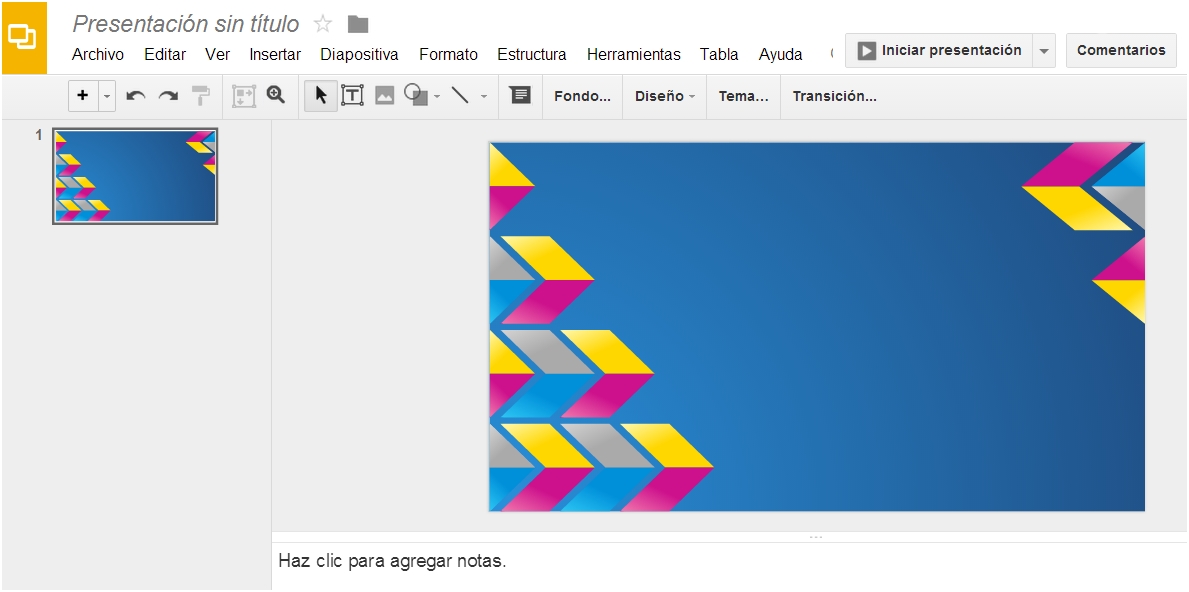
4. Keynote
Es un recurso para los usuarios de la Mac que promete satisfacer a los diseñadores con atractivas plantillas y una gran variedad de contenido para ser insertado.
Se puede realizar ediciones desde dispositivos móviles iOS, por lo que uno tiene la posibilidad de trabajar desde prácticamente cualquier lugar.
5. Brainshark
Es una alternativa similar a PowerPoint, con la diferencia de que uno puede visualizar el contenido de forma más interesante, ya que se puede dividir por pestañas organizadas.
El usuario puede insertar fotografías y videos que permiten generar resultados agradables. Es gratuita, pero existen planes para obtener más funciones.
6. Knovio
Permite transformar cotidianas presentaciones en PowerPoint en archivos más atractivos, a los que se le puede adjuntar imágenes, audios y videos que se encuentren en línea.
Además de su versión para escritorio, este servicio cuenta con una aplicación en la App Store.
7. PowToon
Esta herramienta se presenta como una alternativa diferente para generar diapositivas que no solo sean dinámicas, sino que también se enfoquen en llamar la atención de todas las personas que la están visualizando.
Para ello se basa en la animación de imágenes y en videos que se ubican dentro de una plantilla atractiva.
8. VisualBee
Es una alternativa simple para la transformación de dispositivas en PowerPoint. Permite generar resultados mucho más llamativos que el archivo original, al que se le agrega sobre todo plantillas con más color.
Se puede acceder al programa descargándolo gratuitamente.
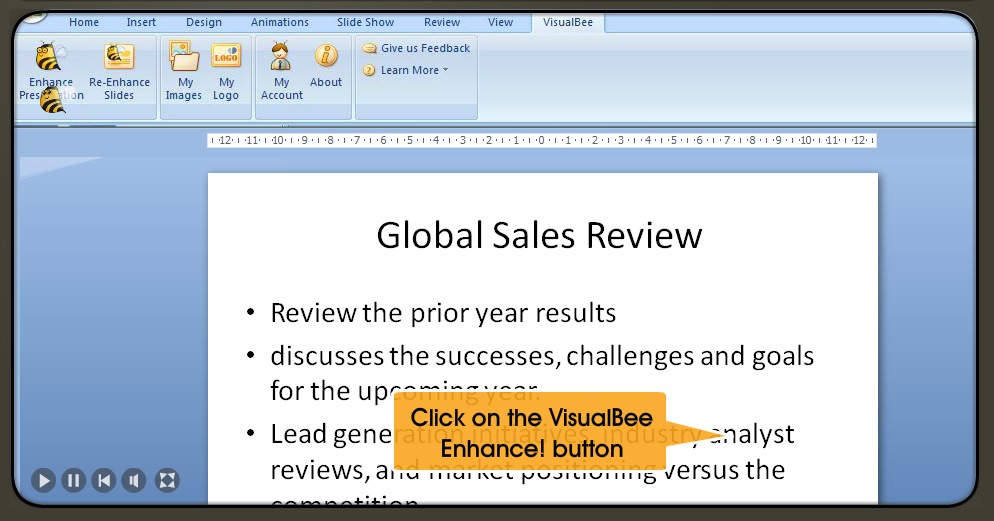
9. SlideRocket
Tiene opciones similares a las que se pueden ver en PowerPoint, pero la plataforma y las características que se pueden añadir a las diapositivas tienen mejores diseños.
La herramienta es gratuita y te puedes registrar utilizando tus cuentas de Facebook o Google.
10. SlideSnack
Este servicio destaca porque permite incluir archivos en PDF. A la secuencia se le puede agregar además de material visual, audio, por lo que es una excelente alternativa para realizar narraciones que acompañen nuestras presentaciones.
Los resultados pueden compartirse de forma rápida por redes sociales.
Mira un ejemplo aquí.

11. Ultraslideshow
Esta aplicación sencilla soporta varios formatos de audio para agregar a cada dispositiva. Cuenta con un paquete de 60 efectos y transiciones.
Incluye también plantillas preestablecidas fáciles de personalizar, ya que son compatibles con HTML5 y están divididas por categorías.
12. Haiku Deck
Es un servicio que permite crear presentaciones sencillas y visualmente poderosas. Los resultados pueden compartirse rápidamente por redes sociales o insertarse en cualquier página web.
Además de su versión para escritorio, está disponible en la App Store para dispositivos móviles iOS.
13. Zoho Presentation
Es una opción que si bien no se distingue por su dinamismo, permite generar presentaciones rápidas a las que se le puede agregar mapas conceptuales y videos. Un beneficio que ofrece es que permite editar las imágenes que se incluyen.
Las presentaciones pueden exportarse en diferentes formatos como SlideShow, PowerPoint y PDF.
14. Visme
El servicio ofrece una gran variedad de plantillas atractivas y coloridas. Destaca porque trabaja con imágenes de primera calidad gracias a su sincronización con Flickr, además cuenta con una gama amplia de fuentes y vectores gratuitos.
Los resultados pueden compartirse en diferentes plataformas, entre las que están Digg, Reddit, Google+, Pinterest, Facebook, Twitter, Tumblr, LinkedIn, Buffer, etc. También se pueden descargar a la PC o enviar por correo electrónico.
15. Oomfo
Es una herramienta para descargar que nos permite crear presentaciones que utilizan mapas mentales, tablas y diagramas. El usuario puede trabajar directamente con tablas en Excel si necesita añadir información ubicada dentro de este programa.
Los archivos pueden compartirse a través de la nube.

16. SlideDog
Ofrece plantillas elegantes a las que puedes agregar archivos en PDF, dispositivas de PowerPoint y documentos elaborados en SlideShare, combinarlos, y generar resultados prometedores.
17. Slides
La plataforma ofrece varias opciones de personalización al usuario, quien puede generar su propia plantilla editando detalles de fondo, color de texto, tipografía, transición, etc.
Las diapositivas pueden exportarse en formato PDF o ser enviadas vía correo electrónico.

18. Simple Booklet
Es una herramienta para crear presentaciones y folletos en línea. El editor permite agregar elementos multimedia como imágenes y videos.
Además, se puede agregar aplicaciones usando código HTML.
19. Empressr
Este servicio ofrece lo básico para generar presentaciones utilizando texto, imágenes en alta calidad y transiciones, entre las cuales se incluyen algunas que están disponibles en 3D.
Los resultados pueden ser compartidos dentro de plataformas como Twitter, Facebook, WordPress y Blogger.

20. Vcasmo
Se caracteriza por ofrecer la posibilidad de crear proyectos en línea específicamente para un grupo de personas. Tiene disponible plantillas, las cuales pueden ser editadas con Flash y HTML5.
Los resultados se pueden compartir fácilmente o ser insertados en páginas web.
También está disponible en la App Store.
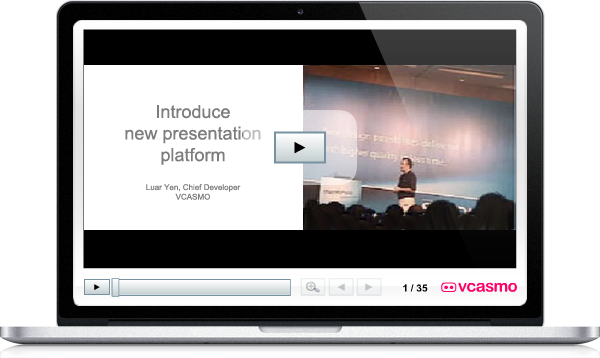
Te presentamos 20 servicios a los que puedes acceder para crear presentaciones atractivas para tu audiencia:
1. Emaze
Ideal para generar presentaciones modernas y minimalistas. Incluye una serie de funciones, entre las que destacan la posibilidad de compartir los archivos en la nube y la edición desde diferentes dispositivos.
Se puede incluir elementos en 2D y 3D e incluso, también se puede personalizar el resultado si se tiene conocimiento de código HTML5.
2. Prezi
Prezi es uno de los servicios de visualización más populares que existen. Se caracteriza por ofrecer a sus usuarios constantes actualizaciones que traen nuevas y potentes herramientas para crear presentaciones, basadas en el zoom y el 3D para obtener la atención del público.
Está disponible para Windows y para Mac. También lo encuentras en el iPad.
Conoce más sobre cómo trabajar en Prezi siguiendo este enlace.
3. Presentaciones en Google Drive
Todos los usuarios con una cuenta en Google pueden hacer uso de esta herramienta.
El servicio es bastante sencillo de utilizar. Permite crear presentaciones de forma rápida en plantillas sencillas a las que uno puede añadir elementos como fotografías, tablas, bordes y videos.
El resultado puede hacerse público o compartirse a través de los diferentes servicios que ofrece Google (Gmail, Drive, etc.)
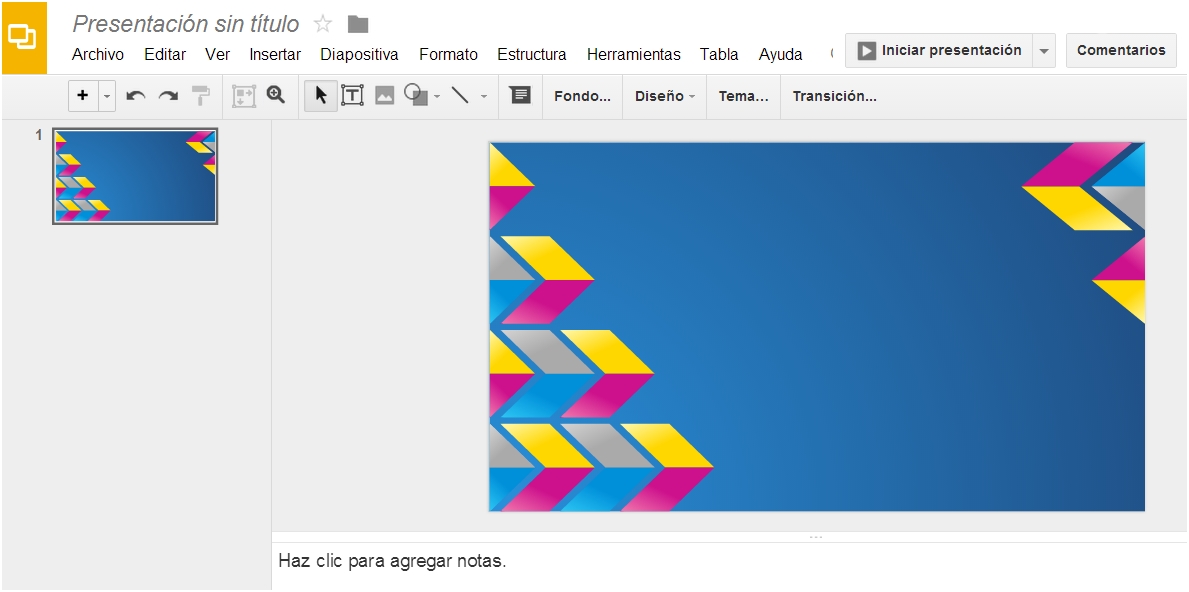
4. Keynote
Es un recurso para los usuarios de la Mac que promete satisfacer a los diseñadores con atractivas plantillas y una gran variedad de contenido para ser insertado.
Se puede realizar ediciones desde dispositivos móviles iOS, por lo que uno tiene la posibilidad de trabajar desde prácticamente cualquier lugar.
5. Brainshark
Es una alternativa similar a PowerPoint, con la diferencia de que uno puede visualizar el contenido de forma más interesante, ya que se puede dividir por pestañas organizadas.
El usuario puede insertar fotografías y videos que permiten generar resultados agradables. Es gratuita, pero existen planes para obtener más funciones.
6. Knovio
Permite transformar cotidianas presentaciones en PowerPoint en archivos más atractivos, a los que se le puede adjuntar imágenes, audios y videos que se encuentren en línea.
Además de su versión para escritorio, este servicio cuenta con una aplicación en la App Store.
7. PowToon
Esta herramienta se presenta como una alternativa diferente para generar diapositivas que no solo sean dinámicas, sino que también se enfoquen en llamar la atención de todas las personas que la están visualizando.
Para ello se basa en la animación de imágenes y en videos que se ubican dentro de una plantilla atractiva.
8. VisualBee
Es una alternativa simple para la transformación de dispositivas en PowerPoint. Permite generar resultados mucho más llamativos que el archivo original, al que se le agrega sobre todo plantillas con más color.
Se puede acceder al programa descargándolo gratuitamente.
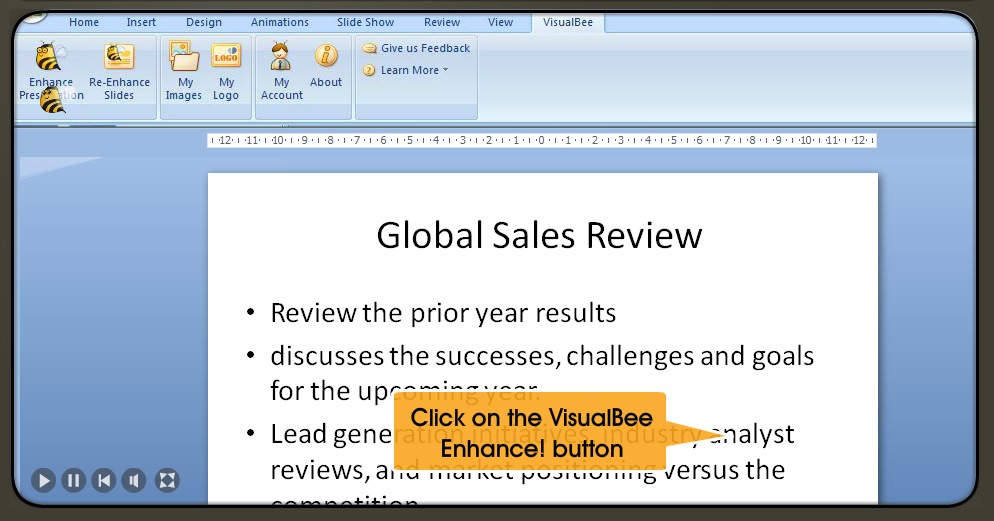
9. SlideRocket
Tiene opciones similares a las que se pueden ver en PowerPoint, pero la plataforma y las características que se pueden añadir a las diapositivas tienen mejores diseños.
La herramienta es gratuita y te puedes registrar utilizando tus cuentas de Facebook o Google.
10. SlideSnack
Este servicio destaca porque permite incluir archivos en PDF. A la secuencia se le puede agregar además de material visual, audio, por lo que es una excelente alternativa para realizar narraciones que acompañen nuestras presentaciones.
Los resultados pueden compartirse de forma rápida por redes sociales.
Mira un ejemplo aquí.

11. Ultraslideshow
Esta aplicación sencilla soporta varios formatos de audio para agregar a cada dispositiva. Cuenta con un paquete de 60 efectos y transiciones.
Incluye también plantillas preestablecidas fáciles de personalizar, ya que son compatibles con HTML5 y están divididas por categorías.
12. Haiku Deck
Es un servicio que permite crear presentaciones sencillas y visualmente poderosas. Los resultados pueden compartirse rápidamente por redes sociales o insertarse en cualquier página web.
Además de su versión para escritorio, está disponible en la App Store para dispositivos móviles iOS.
13. Zoho Presentation
Es una opción que si bien no se distingue por su dinamismo, permite generar presentaciones rápidas a las que se le puede agregar mapas conceptuales y videos. Un beneficio que ofrece es que permite editar las imágenes que se incluyen.
Las presentaciones pueden exportarse en diferentes formatos como SlideShow, PowerPoint y PDF.
14. Visme
El servicio ofrece una gran variedad de plantillas atractivas y coloridas. Destaca porque trabaja con imágenes de primera calidad gracias a su sincronización con Flickr, además cuenta con una gama amplia de fuentes y vectores gratuitos.
Los resultados pueden compartirse en diferentes plataformas, entre las que están Digg, Reddit, Google+, Pinterest, Facebook, Twitter, Tumblr, LinkedIn, Buffer, etc. También se pueden descargar a la PC o enviar por correo electrónico.
15. Oomfo
Es una herramienta para descargar que nos permite crear presentaciones que utilizan mapas mentales, tablas y diagramas. El usuario puede trabajar directamente con tablas en Excel si necesita añadir información ubicada dentro de este programa.
Los archivos pueden compartirse a través de la nube.

16. SlideDog
Ofrece plantillas elegantes a las que puedes agregar archivos en PDF, dispositivas de PowerPoint y documentos elaborados en SlideShare, combinarlos, y generar resultados prometedores.
17. Slides
La plataforma ofrece varias opciones de personalización al usuario, quien puede generar su propia plantilla editando detalles de fondo, color de texto, tipografía, transición, etc.
Las diapositivas pueden exportarse en formato PDF o ser enviadas vía correo electrónico.

18. Simple Booklet
Es una herramienta para crear presentaciones y folletos en línea. El editor permite agregar elementos multimedia como imágenes y videos.
Además, se puede agregar aplicaciones usando código HTML.
19. Empressr
Este servicio ofrece lo básico para generar presentaciones utilizando texto, imágenes en alta calidad y transiciones, entre las cuales se incluyen algunas que están disponibles en 3D.
Los resultados pueden ser compartidos dentro de plataformas como Twitter, Facebook, WordPress y Blogger.

20. Vcasmo
Se caracteriza por ofrecer la posibilidad de crear proyectos en línea específicamente para un grupo de personas. Tiene disponible plantillas, las cuales pueden ser editadas con Flash y HTML5.
Los resultados se pueden compartir fácilmente o ser insertados en páginas web.
También está disponible en la App Store.